

بقلم Adela D. Louie, ، آخر تحديث: September 8, 2020
مع كل المشكلات التي يواجهها معظم المستخدمين في استخدام منتجات Apple ، قام المطور بعد ذلك بوضع حل واحد يمكنك القيام به في حالة عدم نجاح بعض عمليات استكشاف الأخطاء وإصلاحها الأساسية من جانبك. أحد أجهزة Apple التي يستخدمها معظم الناس هو iPad Air 2. ومثل الطرز والأجهزة الأخرى من Apple ، فإنه يحتوي أيضًا على بعض المشكلات المعينة التي قد تواجهها.
وبهذا ، يمكنك حل مشكلة على iPad Air 2 عن طريق إجراء إعادة تعيين. ولكن لا يعرف جميع المستخدمين كيفية القيام بذلك على أجهزتهم. لهذا السبب في هذا المنشور ، سوف نوضح لك طرقًا لكيفية ذلك إعادة تعيين iPad Air 2 وسنعرض لكم هذا بأبسط طريقة موجودة.
إعادة تعيين iPad Air 2 يأتي بفائدة وبالطبع جانب سلبي. تتمثل إحدى المزايا في أنه يمكنه إصلاح أي مشكلات تتعلق بالضوء لديك مع iPad Air 2. ولكن فيما يتعلق بالجانب السلبي ، فقد تفقد جميع البيانات التي يحتوي عليها بسبب العملية برمتها. لذا قبل أن تنتقل إلى إعادة تعيين iPad Air 2، لا يزال من الآمن عمل نسخة احتياطية من بياناتك في حالة حدوث أسوأ الأشياء.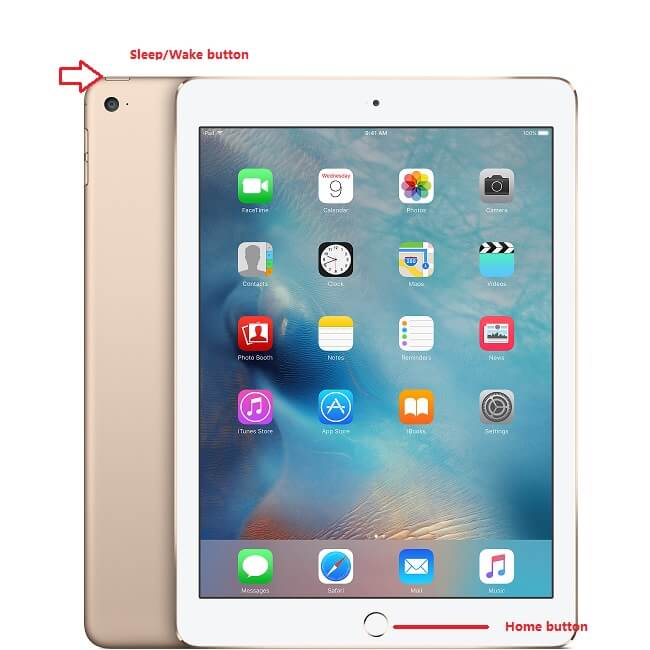
الجزء 1: كيفية إعادة تعيين iPad Air 2 يدويًاالجزء 2: الطريقة القديمة لإعادة ضبط iPad Air 2الجزء 3: كيفية إعادة تعيين iPad Air 2 بدون جهاز كمبيوترالجزء 4: الخاتمة
قبل أن تتعلم كيفية المضي قدمًا في أشياء مثل هذه ، لا يزال من الجيد أن تعرف الأساسيات. هذا هو السبب في أن أول شيء سنعرضه لك هو كيف يمكنك يدويًا إعادة تعيين iPad Air 2. كل ما عليك فعله هو اتباع التعليمات التالية بعناية.
الأول هو أنه يجب عليك توصيل جهاز iPad Air 2 بجهاز الكمبيوتر الخاص بك باستخدام كابل USB الخاص به. وبعد ذلك ، ما عليك سوى فتح برنامج iTunes على جهاز الكمبيوتر الخاص بك.
ثم بمجرد توصيل iPad Air 2 بجهاز الكمبيوتر الخاص بك ، امض قدمًا واضغط مع الاستمرار على زر Sleep أو Wake وكذلك زر الصفحة الرئيسية في نفس الوقت حتى تتمكن من رؤية شعار Apple يظهر على شاشتك.
بعد اختفاء شعار Apple على شاشتك ، ما عليك سوى ترك زر Sleep / Wake مع الاستمرار في الضغط باستمرار على زر الصفحة الرئيسية. ثم تحقق من برنامج iTunes الخاص بك هل تمكنت من رؤية رمز iPad Air 2 فيه.
بعد ذلك ، امض قدمًا وانقر ببساطة على زر الاستعادة. وبعد ذلك ، تابع وحدد الزر "استعادة وتحديث" لتأكيد الإجراء.
بعد تأكيد الإجراء ، كل ما عليك فعله من هنا هو انتظار انتهاء العملية برمتها.
ملاحظة: سيؤدي القيام بهذه الطريقة لإعادة ضبط iPad Air 2 إلى حذف جميع محتويات جهاز iPad Air 2 الخاص بك. أيضًا ، سيتم تحديث برنامج iOS إلى أحدث إصدار.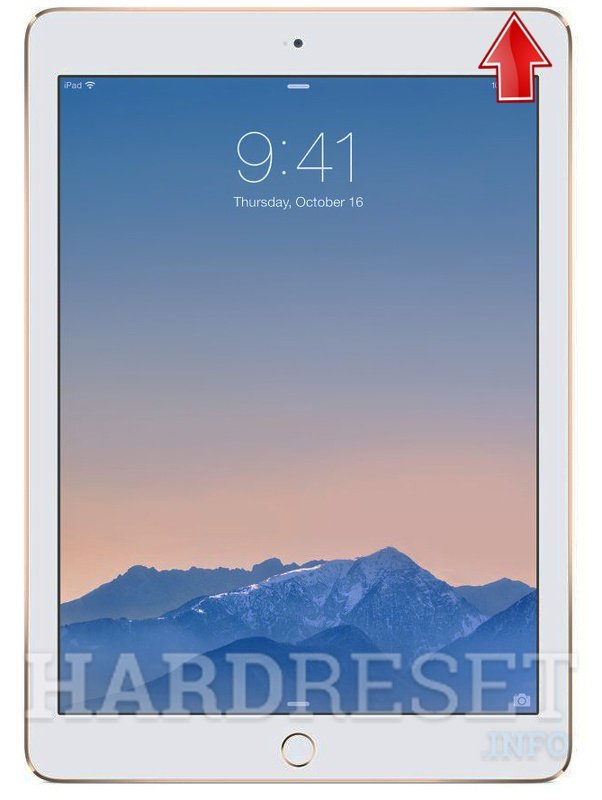
كيف أقوم بإعادة ضبط المصنع على جهاز iPad Air 2؟ إجراء إعادة تعيين على جهاز iPad Air 2 ليس بالأمر الصعب. هذا ينطبق بشكل خاص إذا كان لديك كلمة المرور المطلوبة. لذا لإعادة ضبط iPad Air 2 بشكل تقليدي ، إليك الخطوات التي ستحتاج إلى اتباعها.
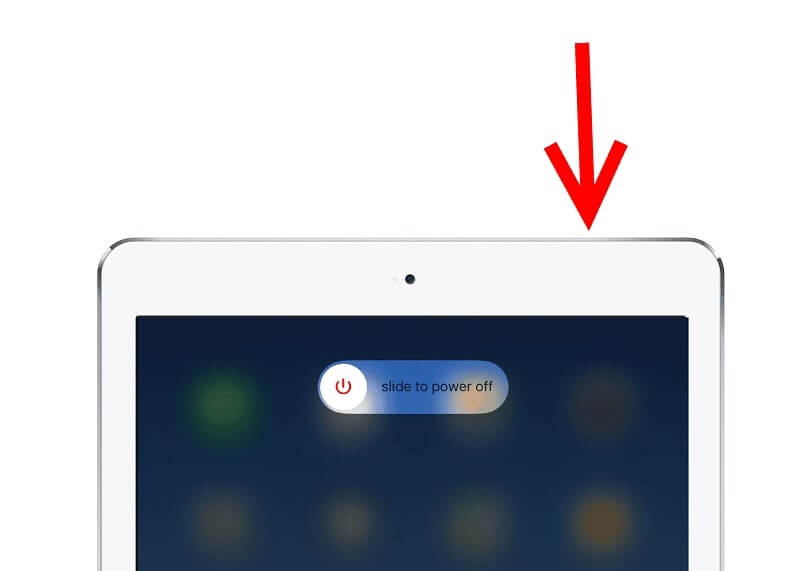
هناك طريقة أخرى لإعادة ضبط iPad Air 2 وهي القيام بذلك على الجهاز نفسه. هذا يعني أنك لم تعد بحاجة إلى توصيل iPad Air 2 بجهاز الكمبيوتر الخاص بك. مع ذلك ، إليك الخطوات التي يجب عليك اتباعها.
إعادة تعيين باد الهواء 2 ليس بهذه الصعوبة. ما عليك سوى معرفة كيفية القيام بذلك على جهازك. أيضًا ، قبل متابعة هذه العملية برمتها ، عليك التأكد من أنك قمت بذلك احتفظ بنسخة احتياطية من بياناتك فقط في حالة فقدها أثناء عملية إعادة ضبط جهاز iPad Air 2.
أيضًا ، ستتمكن من إعادة ضبط iPad Air 2 من مساعدتك في التخلص من بعض المشكلات التي قد تواجهها مع هذا الجهاز. يمكنك التخلص من أي مشاكل في الأجهزة وحتى البرامج ، لذا قد تحاول ذلك أيضًا لإصلاحها.
استعادة نظام iOS
إصلاح مشكلات نظام iOS المختلفة مثل وضع الاسترداد ، ووضع DFU ، وتكرار الشاشة البيضاء عند البدء ، وما إلى ذلك.
قم بإصلاح جهاز iOS الخاص بك إلى الوضع الطبيعي من شعار Apple الأبيض ، الشاشة السوداء ، الشاشة الزرقاء ، الشاشة الحمراء.
فقط قم بإصلاح نظام iOS الخاص بك إلى الوضع الطبيعي ، ولا تفقد البيانات على الإطلاق.
إصلاح خطأ iTunes 3600 والخطأ 9 والخطأ 14 ورموز خطأ iPhone المختلفة
قم بإلغاء تجميد iPhone و iPad و iPod touch.
تحميل مجانا
تحميل مجانا

اترك تعليقا
تعليق
مقالات ساخنة
/
مثير للانتباهممل
/
بسيطصعبة
:شكرا لك! إليك اختياراتك
Excellent
:تقييم 4.6 / 5 (مرتكز على 68 التقييمات)